Pour aider les autres à mieux comprendre ce qu'un objet contient, c'est une bonne idée d'utiliser un texte alternatif. Un texte alternatif est une phrase ou un mot qui peut être ajouté en tant qu'attribut dans un document HTML tel que Google Docs.
Le texte alternatif sera situé dans une boîte vide qui inclurait généralement l'image. En ajoutant du texte alternatif dans votre document Google Docs, vous rendez votre fichier accessible aux utilisateurs malvoyants.
Comment ajouter un texte alternatif dans un fichier Google Docs
Pour ajouter du texte alternatif à un objet dans un fichier Docs, ouvrez un fichier qui contient déjà un objet ou allez-y et ajoutez-en un si vous ouvrez un nouveau document. Vous pouvez ajouter un objet en cliquant sur le Onglet Insérer en haut et en choisissant ce que vous voulez ajouter.
Une fois l'objet ajouté, vous pouvez utiliser le raccourci clavier Ctrl + Alt + Y pour Windows utilisateurs et Cmd + Option + Y pour Mac utilisateurs. Vous pouvez également cliquer avec le bouton droit sur l'objet et cliquer sur le texte alternatif.
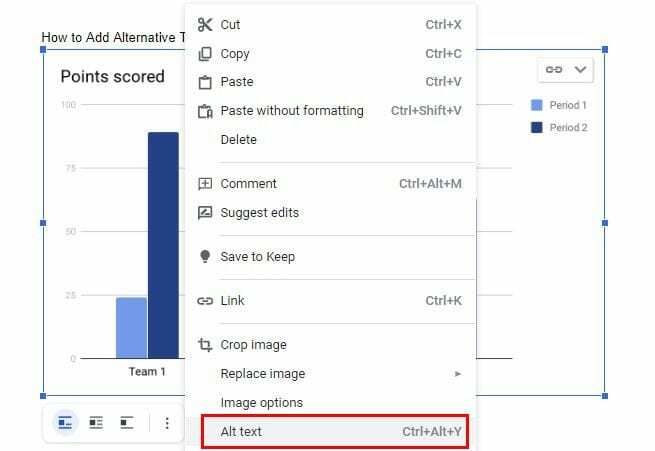
Lorsque la fenêtre de texte alternatif apparaît, vous devrez taper une description en quelques phrases qui décrivent le mieux l'objet que vous avez ajouté au fichier. Ainsi, si quelqu'un utilise un lecteur d'écran, il sait de quoi parle l'objet que vous avez ajouté. N'oubliez pas de cliquer sur le bouton bleu OK pour enregistrer vos modifications.
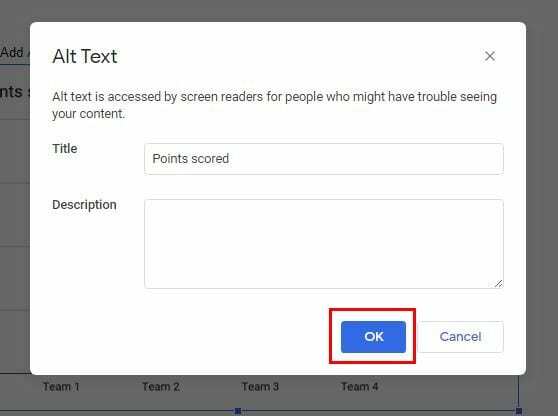
Conclusion
C'est tout ce qu'il y a à faire lorsqu'il s'agit d'ajouter du texte alternatif à un objet dans n'importe quel fichier Google Docs. La seule partie fastidieuse du processus est que vous devrez répéter le processus pour tous les objets pour lesquels vous souhaitez avoir un texte alternatif. La bonne chose est que le processus est rapide et facile.